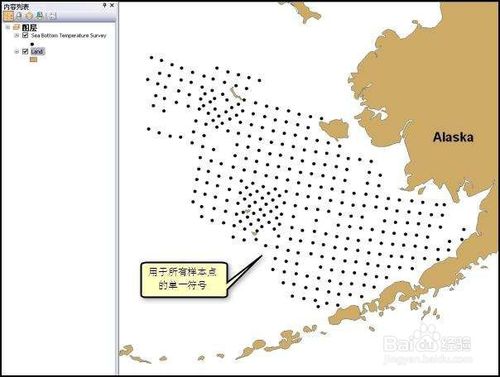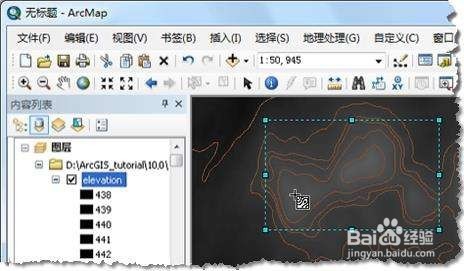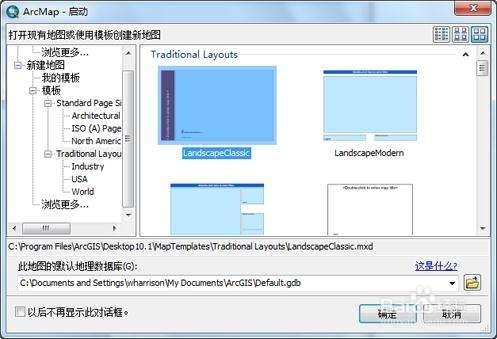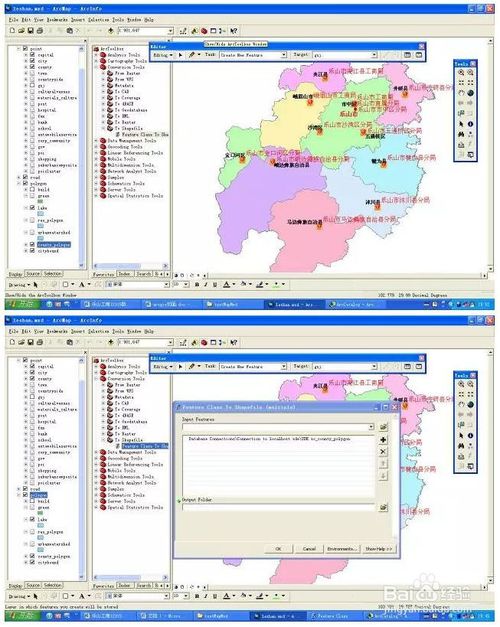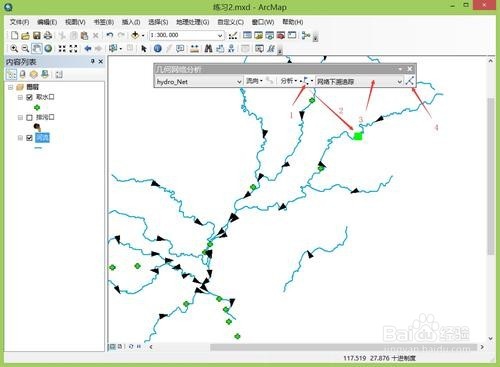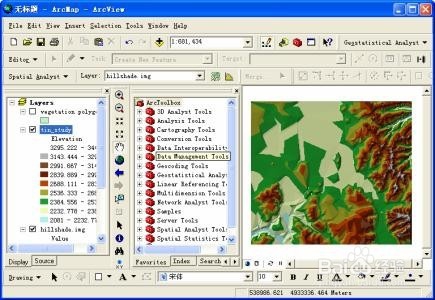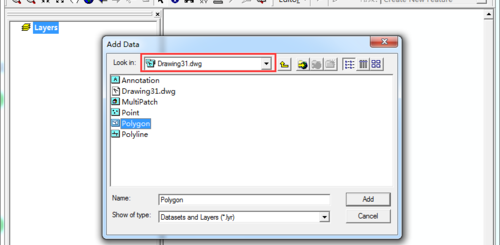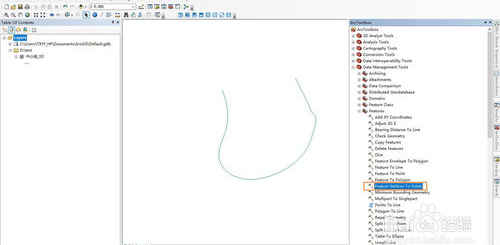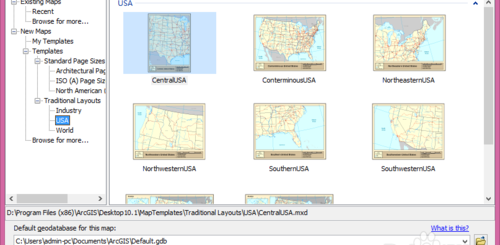arcgis入门教程
首先,在开始菜单中找到ArcMap并单击打开,启动ArcMap,ArcMap启动界面所示。打开ArcMap时,会弹出ArcMap 启动对话框。该对话框提供了几种启动ArcMap对话的选项。可以在左边目录中,打开一张最近打开过的地图文件。
然后,点击主菜单中的文件→打开,启动打开对话框,在对话框中选择到需要打开的Mxd地图文档。地图文档(.Mxd)一种ArcMap存储地图的形式,可以被用户显示、修改或者与其他用户共享。
然后,点击打开,将选择的地图文档加载到ArcMap中,地图文档加载结果,左侧为内容表,列出了可用来显示的地理图层,右侧为地图显示区。
然后,在内容表中列出了与本地图相关的所有图层,选中图层名字前面的复选框,可以显示它;取消选中,则可以关闭它,选中“Schools”和“Runways”前的复选框来显示这两个图层。
然后,在Tools工具条中使用【全图显示】、【放大】、【缩小】、【平移】、工具可以对地图进行简单的查看。在内容表中双击点图层“Schools”图层下面的点符号,在弹出的【符号选择器】窗口找到【学校】这一符号,单击该符号,点击确定。点击OK按钮,“Schools”图层重新符号化结果。
最后,使用地图查看工具查找位于噪声等值线以内的学校。并使用【识别】工具查看查找到学校的属性,在该操作中,只有位于内容列表最上层的图层中的要素才会被识别出来。注记添加,右击菜单栏空白处,加载【绘图】工具条。单击【文本】按钮后,在识别出的学校旁边单击,在出现的文本框中输入“Northwestern Prep”,并回车,添加结果。
转载自:https://jingyan.baidu.com/article/c74d6000c601e40f6b595d7e.html